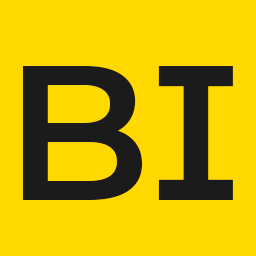Люди с нарушениями зрения учатся писать и читать с помощью шрифта Брайля. Он был изобретён незрячим тифлопедагогом Луи Брайлем в 1824 году. В его основе – 6 выпуклых точек, расположенных вертикально в два ряда по три в каждом. Из разных сочетаний этих точек и получаются буквы, цифры, знаки препинания и другие символы. Для тех, кто много работает с текстами, существуют тактильные дисплеи Брайля. Это специальные устройства, которые подключаются к компьютеру или смартфону через USB или Bluetooth. Информация с экрана выводится на них в виде рельефных точек, которые считываются пальцами. Использовать дисплей нужно вместе с программой экранного доступа (скринридером), который и выводит текст через дисплей Брайля.
Такие устройства особенно важны для тех, кто изучает иностранные языки, нотную грамоту, программирование или математику, часто редактирует тексты. А также для школьников, которым нужно научиться писать грамотно и выполнять домашнее задание.
Стоят дисплеи Брайля очень дорого, поэтому чаще их можно встретить в школах и специальных библиотеках для незрячих людей.
Раньше по федеральной программе дисплеи получали только люди с одновременным нарушением зрения и слуха. С 2022 года они вошли в перечень технических средств реабилитации для незрячих детей. Если ребёнок с существенными ограничениями по зрению в возрасте от 6 до 18 лет остро нуждается в получении брайлевского дисплея, потребуется, прежде всего, внести данное устройство в список необходимых ему технических средств реабилитации, обозначенных в индивидуальной программе реабилитации и абилитации (ИПРА).
Однако родителям незрячих детей непросто разобраться в многообразии дисплеев Брайля. В статье мы рассмотрим несколько популярных моделей этих устройств, опишем их основные функции и отличия, на которые важно обращать внимание незрячему человеку или родственнику незрячего школьника, а также расскажем, для каких целей лучше подходит каждый дисплей.
Обзор подготовила команда базового курса по цифровой грамотности для незрячих людей, созданного инклюзивным проектом Everland при партнёрской поддержке бренда билайн и Альянса по защите детей в цифровой среде.
Дисплеи Брайля для обзора предоставила компания «Элита групп».
Все устройства были обновлены до последних версий, актуальных на ноябрь 2023 года. Для обзора мы взяли 5 популярных дисплеев и 2 персональных компьютера, включающих в себя дисплеи Брайля.
- Elf 20 от компании «Элита Групп».
- Focus 14 Blue V от компании Freedom Scientific.
- Mantis Q40 от компании HumanWare.
- Brailliant BI 40X от компании HumanWare.
- QBraille XL от компании Hims.
- Портативный компьютер ElBraille от компании «Элита Групп».
- Органайзер BrailleNote touch от компании HumanWare.
Так как не все читатели обзора знакомы с дисплеями Брайля, ниже мы расскажем о том, из каких элементов они состоят.
Важные термины
- Дисплей Брайля – это электромеханическое устройство, предназначенное для отображения информации шрифтом Брайля, которая считывается посредством осязания незрячим пользователем. Символы отображаются посредством штифтов, имеющих закруглённые концы, которые поднимаются из отверстий на плоской поверхности.
- Ячейки Брайля – группы штифтов, состоящие из 8 (реже из 6) элементов (точек). Каждая такая ячейка содержит один символ Брайля.
- Клавиши перемещения курсора – клавиши небольшого размера, расположенные непосредственно над ячейкой Брайля. В полях редактирования используются для перемещения курсора на символ, отображаемый в ячейке, расположенной под конкретной клавишей. В сочетании с другими клавишами могут также использоваться для выделения фрагментов текста. За пределами полей редактирования, как правило, эти клавиши используются для активации элементов интерфейса, названия которых отображаются в соответствующих ячейках Брайля.
- Клавиатура в стиле Perkins, также известная как просто брайлевская клавиатура, обычно состоит из 8, реже из шести клавиш, а также одной (в отдельных случаях двух) клавиши «Пробел». Предназначена для набора текста с использованием символов шрифта Брайля, а также в сочетании с другими элементами дисплея служит для выполнения различных команд.
- Клавиши панорамирования – клавиши, предназначенные для прокрутки текста на дисплее Брайля. Их расположение варьируется в зависимости от модели дисплея.
Elf 20 от компании «Элита Групп»

В комплект поставки входят: дисплей Брайля Elf 20, кабель USB-C — USB-A, USB-адаптер переменного тока, чехол для дисплея, печатное руководство по началу работы.
Elf 20 – это многофункциональный дисплей Брайля с наличием речевого вывода и минимальным набором приложений. Его можно использовать отдельно от компьютера или мобильного устройства.
На дисплее 20 ячеек Брайля, над каждой из которых расположена клавиша перемещения курсора. Дисплей оснащён клавиатурой в стиле Perkins, на которой можно вводить символы шрифтом Брайля, двумя пробелами, кнопкой «Домой» и четырьмя клавишами навигации.
На левой панели, от ближнего края к дальнему, расположены следующие элементы: порт USB-A, кнопка питания (чтобы включить устройство, нужно нажать и удерживать эту кнопку в течение двух секунд), зеленый светодиод, который визуально показывает состояние устройства, порт USB-C.
На правой панели, от ближнего края к дальнему, расположены две кнопки громкости и аудио разъём 3,5 мм.
Можно работать, не вынимая устройства из чехла, но есть риск случайного нажатия кнопок или загрязнения во время транспортировки, так как функциональные клавиши на передней панели открыты.
Дисплей выполнен в пластиковом корпусе. Это облегчает устройство, но добавляет хрупкости. Весит Elf 20 всего 400 г.
В целях экономии заряда батареи дисплей переходит в спящий режим после 5 минут бездействия. Продолжительность этого периода можно отрегулировать в настройках или полностью отключить. Для того, чтобы перевести устройство в спящий режим или вывести из режима сна вручную, нужно коротко нажать кнопку питания.
Elf 20 можно использовать в режиме одной руки.
Руководство пользователя находится в главном меню, там же есть и список приложений. Можно перейти к элементу меню, введя на клавиатуре первую букву этого элемента. Также для активации каждого пункта меню есть отдельные команды.
На устройстве доступны следующие приложения:
- Редактор, в котором можно создавать, открывать и редактировать текстовые файлы. Для чтения доступны практически все форматы, включая pdf с текстовым слоем. Если же нужно отредактировать файл, то сохранится он уже только в формате txt. Для того, чтобы текст на дисплее изменялся автоматически, можно включить функцию автопрокрутки. Пользователь настраивает её в зависимости от скорости чтения.
- Режим дисплея Брайля. Дисплей подключается к компьютеру или мобильному устройству, а также может работать самостоятельно.
- Чтение книг. Это приложение для чтения или прослушивания книг. В нём поддерживается большинство известных форматов. При чтении книг файлы защищены от редактирования. Важное уточнение – слушать книги пока можно только в формате DAISY, в котором они не выпускаются в России. Есть возможность делать закладки, искать текст в книге, перемещаться по заголовкам.
- Проводник. В нём производятся все те же действия с файлами и папками, что и на компьютере. У дисплея 16 ГБ внутренней памяти, можно подключить SD карту или USB-накопитель.
- Калькулятор.
- Дата и время.
- Настройки. Сюда входят настройки пользователя, языкового профиля, синтеза речи. Можно выбрать дополнительный голос для чтения документов, чтобы он отличался от того синтезатора, который читает меню и сообщения системы.
- Онлайн-сервисы. Здесь есть возможность подключиться к онлайн-библиотекам, на которые у пользователя есть подписка. На момент тестирования нет доступных в России онлайн-сервисов.
Если в начале работы с устройством речь включена, озвучивается меню, но не сам текст, нужно выбрать голос чтения. Эта функция находится в настройках устройства, в пункте «языковой профиль».
Обновить Elf 20 можно вручную, с помощью SD карты или USB-носителя, а также по Wi-Fi. Для установки обновления устройство должно быть подключено к источнику питания и иметь заряд аккумулятора не ниже 50%. При подключении к сети Интернет проверка обновлений запускается автоматически каждые 23 часа.
Дисплей может работать от аккумулятора до 20 часов.
Focus 14 Blue V от компании Freedom Scientific

Focus Blue доступен в вариантах на 14, 40 и 80 обновляемых ячеек Брайля и требует использования программы экранного доступа. Для тестирования был взят вариант с 14 ячейками.
В комплект поставки входят: дисплей Focus 14 Blue V, чехол с наплечным ремнём, адаптер питания, кабель для зарядки с USB-A на USB-C, краткое руководство пользователя.
На левой стороне дисплея находятся (от лицевой стороны к обратной): слот для микро-SD-карты, кнопка питания и USB-порт типа C. USB-порт позволяет с помощью USB-кабеля, который есть в комплекте, подключить дисплей к компьютеру или к зарядному устройству.
Дисплей изготовлен из металла (алюминий и сталь), что влияет на его прочность. Несмотря на это, весит он всего 328 г.
Из всех протестированных дисплеев это единственное устройство с бесшовным дизайном между ячейками, который позволяет пользователю ощущать точки Брайля как на бумаге. У устройства нет динамиков и аудио разъёма для наушников. В чехле работать с ним неудобно, так как порты, слоты и разъёмы труднодоступны.
Над курсорными кнопками находится 8-клавишная клавиатура в стиле Perkins, похожая на клавиатуру пишущей машинки для письма шрифтом Брайля. Она используется для набора текста и ввода различных команд.
Между точками 1 и 4 находится кнопка «меню», которая используется для доступа к меню настроек устройства, а также для отображения состояния дисплея во время активного соединения.
Из дополнительных функций есть только часы, календарь и блокнот, в котором можно редактировать и читать тексты только в txt и BRF (формат подготовки текста для печати на принтере шрифтом Брайля). Есть возможность включить режим одной руки.
Здесь можно изменить жёсткость точек на дисплее, выбрав наиболее комфортный уровень для чувствительности пальцев конкретного пользователя. Существует пять уровней жёсткости, они отображаются в процентах.
Можно выбрать переход в режим сна после 5, 15, 30 или 45 минут бездействия.
Есть возможность одновременного подключения до пяти устройств по Bluetooth и одного по USB. Между ними можно переключаться.
Так как у Focus нет режима подключения к Wi-Fi, обновить его можно только через USB-кабель. Дисплей может работать от аккумулятора до 20 часов.
Mantis Q40 от компании HumanWare

Многофункциональный дисплей с QWERTY-клавиатурой, в которой отсутствует дополнительный блок.
В комплект поставки входят: дисплей Брайля Mantis Q40, защитный силиконовый чехол, печатное руководство по началу работы, адаптер питания, кабель для зарядки с USB-A на USB-C.
Вес дисплея 750 г.
Mantis оснащен дисплеем Брайля с 40 ячейками и кнопками управления курсора, стандартной клавиатурой, кнопкой «Домой» и четырьмя навигационными клавишами. При нахождении в меню нажатие любой кнопки курсора активирует выбранный элемент. Важно обратить внимание на то, что здесь нет клавиатуры в стиле Perkins. Но на неё можно переключиться, используя клавиши основного ряда. Здесь буквы А, В, Ы будут означать точки 1, 2, 3, а буквы О, Л, Д – точки 4, 5, 6. На данный момент такое переключение работает только для встроенных приложений.
На передней панели Mantis, слева направо, расположены: навигационная клавиша «Назад», навигационная клавиша «Влево», кнопка «Домой» – используется для возврата в главное меню или выхода из режима дисплея Брайля, навигационная клавиша «Вправо», навигационная клавиша «Вперёд».
На левой панели, от ближнего края к дальнему, расположены: порт USB-A, кнопка питания (чтобы включить устройство, нужно нажать и удерживать эту кнопку в течение двух секунд), зеленый светодиод, который показывает состояние устройства, порт USB-C, через него с помощью кабеля Mantis подключается к розетке или компьютеру.
На задней панели находится только слот для SD-карты, расположенный рядом с левым краем устройства. Этот слот позволяет вставлять SD-карты объемом до 64 ГБ для использования в качестве внешнего носителя. Также есть 16 ГБ внутренней памяти.
Силиконовый чехол не защищает устройство от повреждений, вся верхняя часть у него открыта. Он удобен тем, что в доступе находятся клавиатура и разъемы, а также он не скользит по столу.
Для экономии заряда батареи Mantis переходит в спящий режим после 5 минут бездействия. Продолжительность этого времени можно изменить в настройках. Чтобы вручную перевести устройство в спящий режим, нужно коротко нажать кнопку питания.
В Mantis нет речевого вывода, динамиков и разъёма для наушников. Поэтому прослушивание музыки или книг на нём недоступно.
В главном меню устройства находятся следующие элементы: редактор, режим дисплея Брайля, библиотека, редактор Брайля, проводник, калькулятор, дата и время, настройки, онлайн-сервисы, руководство пользователя, выключение. Переключаться по ним можно с помощью клавиш навигации, нажимая первую букву названия, а также с помощью горячих клавиш.
Приложение «Библиотека» используется для чтения книг в разных текстовых форматах. Здесь файлы защищены от редактирования. Есть навигация по книгам, их фрагментам, возможность делать закладки и перемещаться по ним.
В приложении «Редактор» можно создавать, открывать и редактировать текстовые файлы. Для чтения доступны практически все форматы, включая pdf с текстовым слоем. Если же нужно отредактировать файл, то сохранится он уже только в формате txt. При чтении текста можно включить режим автопрокрутки и настроить его под скорость чтения конкретного пользователя.
В приложении «Онлайн-сервисы» есть возможность подключиться к онлайн-библиотекам, на которые у пользователя есть подписка. На момент тестирования нет доступных в России онлайн-сервисов.
Одновременно к дисплею можно подключить до пяти устройств по Bluetooth и одно по USB. Есть возможность переключаться между ними. Дисплей также подключается к сети Wi-Fi. При работе с устройством на базе операционной системе IOS с помощью навигационных клавиш дисплея произойдёт разблокировка смартфона, даже если он находится в сумке или в кармане.
Обновить Mantis можно вручную, с помощью SD карты или USB-носителя, а также по Wi-Fi. Для установки обновления устройство должно быть подключено к источнику питания и иметь заряд аккумулятора не ниже 50%. При подключении к сети Интернет проверка обновлений запускается автоматически каждые 23 часа. Дисплей может работать от аккумулятора до 20 часов.
Brailliant BI 40X от компании HumanWare

Линейка представлена устройствами с 20 и 40 ячейками Брайля. Для тестирования взят вариант с 40 ячейками версии 2.1.
В комплект поставки входят: дисплей Брайля Brailliant BI 40X, кабель USB-c- USB-A, USB адаптер питания, краткое руководство пользователя, чехол с ремешком для переноски.
Весит Brailliant 720 г.
Brailliant BI 40X – это 40-клеточный дисплей Брайля с клавиатурой в стиле Perkins, двумя клавишами «Пробел», кнопкой «Домой», тремя командными клавишами с каждой стороны дисплея Брайля (всего шесть) и четырьмя навигационными клавишами.
На передней панели Brailliant слева направо расположены следующие кнопки: навигационная клавиша «Назад», навигационная клавиша «Влево», кнопка «Домой» – используется для возврата в главное меню или выхода из режима Дисплея Брайля, навигационная клавиша «Вправо», навигационная клавиша «Вперёд».
На левой панели от ближнего края к дальнему расположены следующие элементы: порт USB-A, кнопка питания (чтобы включить устройство, нужно нажать и удерживать эту кнопку в течение 2 секунд), зеленый светодиод – визуально показывает состояние устройства, порт USB-C – нужно использовать кабель, который поставляется в комплекте с Brailliant, для подключения к розетке или персональному компьютеру.
На правой панели от ближайшего края к дальнему расположены две кнопки громкости и аудио разъем 3,5 мм.
Дисплей выполнен в пластиковом корпусе. Чехол не защищает переднюю панель управления от нажатия клавиш и загрязнения.
На устройстве есть 256 Мб оперативной памяти, 32 Гб встроенной памяти для использования в качестве хранилища данных и для встроенного программного обеспечения.
В отличии от всех протестированных устройств, Brailliant оснащён беспроводной технологией Bluetooth 5.0, что вдвое увеличивает скорость сопряжения и в четыре раза увеличивает радиус действия, обеспечивая более надежное и стабильное подключение к нескольким устройствам одновременно.
На устройстве есть речевой вывод, а также ряд дополнительных функций: режим одной руки, функция пробуждения iOS, если оно находится в кармане или в сумке, спящий режим для экономии энергии.
В главном меню находятся: режим дисплея Брайля, редактор KeyPad (читать тексты можно в разных форматах, а сохранять – в txt), Victor Reader (так называется программа для чтения книг), редактор Брайля KeyBrf (создание и редактирование текстов в форматированном Брайле, который используется для печати на принтере), проводник KeyFiles, калькулятор: KeyCalc, дата и время, параметры, онлайн-сервисы (в России пока недоступны), руководство пользователя, выключение.
По элементам меню можно перемещаться, нажимая первые буквы их названий или используя команды. Названия приложений дублируются на английском языке.
Есть режим автоматической прокрутки текста при чтении, который можно настроить.
Обновить Brailliant можно вручную, с помощью SD карты или USB-носителя, а также по Wi-Fi. Для установки обновления устройство должно быть подключено к источнику питания и иметь заряд аккумулятора не ниже 50%. При подключении к сети Интернет проверка обновлений запускается автоматически каждые 23 часа. Есть возможность подключения к пяти Bluetooth-устройствам и одному USB-устройству одновременно. Дисплей может работать от аккумулятора до 20 часов.
QBraille XL от компании Hims

QBraille XL — это дисплей с 40 ячейками Брайля, представляющий собой сочетание клавиатуры Perkins и функциональных клавиш от QWERTY-клавиатуры. Клавиатура QBraille XL представляет из себя гибридную клавиатуру, состоящую из клавиатуры Брайля по центру, которая окружена клавишами-модификаторами и функциональными клавишами, расположенными также, как и на стандартной клавиатуре компьютера. На ней нет только цифровых и буквенных клавиш.
В комплект поставки входят: устройство QBraille XL, адаптер питания, кабель USBC, чехол для переноски из термопластичного полиуретана, краткое справочное руководство шрифтом Брайля (на английском языке).
Как и на других дисплеях, над каждой ячейкой Брайля расположена клавиша перемещения курсора. Здесь каждая пятая из них помечена выпуклой точкой для облегчения ориентирования.
На левой стороне расположена кнопка питания. Она же переводит устройство в режим сна.
На правой стороне находятся слот для карты памяти SD и порт USB-C, который используется для подключения дисплея к зарядке или компьютеру.
Дисплей выполнен в пластиковом корпусе с металлической рамкой. Его вес составляет 825 г. У него необычный дизайн и удобный чехол, который закрывает все клавиши.
QBraille XL работает на операционной системе Windows CE 6.0. Обладает оперативной памятью 256 Мб, поддерживает SD-карты объемом до 32 Гб.
Клавиша «Пробел» на клавиатуре Perkins находится не на привычном месте – внизу, под большими пальцами, – а чуть ниже точек 1 и 4, ближе к указательным пальцам.
На устройстве доступны следующие приложения: блокнот, планировщик, будильник, калькулятор, часы, секундомер, таймер обратного отсчета, программа для чтения DAISY книг. Поддерживается большое количество форматов файлов, в том числе и pdf с текстовым слоем.
Для того, чтобы подключить устройство по USB, нужно установить дополнительный драйвер. Через Bluetooth дисплей подключается без использования дополнительного программного обеспечения.
Так как у QBraille XL нет режима подключения к Wi-Fi, обновить его можно только с помощью SD-карты памяти.
Поддерживает до 7 подключений: одно подключение по USB и 6, а не 5, как у других устройств, подключений по Bluetooth. Дисплей может работать от аккумулятора до 20 часов.
Портативный компьютер ElBraille от компании «Элита Групп»

В комплект поставки входят: портативный компьютер ElBraille, чехол из эко-кожи с наплечным ремнём, зарядное устройство для ElBraille, руководство пользователя дисплея Focus 40 Blue V, краткое руководство пользователя ElBraille.
Это портативный компьютер с дисплеем Брайля и речевым выводом. Выполнен в пластиковом корпусе. Представлен в двух вариантах – с 14 и 40 ячейками. Для тестирования был взят образец с 40 ячейками.
Устройство использует дисплей Брайля Focus 40 Blue V, на нём установлены операционная система Windows 10 и приложение экранного доступа JAWS версии 2022.
Основные технические характеристики: встроенная память 160 Гб, оперативная память 2 Гб, слот для SIM-карты стандарта micro-SIM, разъём для гарнитуры 3,5 мм, слот для SD-карт памяти с объёмом до 256 Гб, порт USB, порт micro USB для подключения к ПК в качестве дисплея Брайля. Весит дисплей 1400 г вместе с батареей.
Когда устройство находится в чехле, неудобно получать доступ к разъемам и портам.
Управляется устройство с помощью клавиатуры Perkins, она стандартная, с хорошим и быстрым откликом. Между клавишами «точка 1» и «точка 4» расположена кнопка «Меню». Под пробелом расположены левый и правый Shift.
Важно понимать, что для полноценного использования всех функций персонального компьютера нужно будет запомнить команды, состоящие из большого количества клавиш. В них используются все 8 кнопок клавиатуры Perkins. Можно подключить к компьютеру любую клавиатуру по USB или Bluetooth, и тогда управление не будет отличаться от стандартного с использованием операционной системы Windows.
Над дисплеем Брайля расположены восемь клавиш управления устройством. С их помощью пользователь узнает состояние заряда аккумулятора, подключения к сети, текущее время или дату. Команды этих клавиш можно переназначить.
Руководство пользователя находится на рабочем столе и в главном меню («Утилиты ElBraille», «Справка»). Так как оно открывается в браузере Google Chrome, можно осуществлять стандартную для Интернет-страниц навигацию по заголовкам и другим элементам.
Поддерживаются все форматы файлов, доступные на операционной системе Windows. Для начала работы нужно сделать комфортные для пользователя настройки Windows и программы экранного доступа JAWS.
Одновременно можно подключить до пяти устройств по Bluetooth и одно по USB. Если вставить в ElBraille SIM-карту стандарта micro-SIM, есть возможность использовать мобильный интернет.
Время автономной работы устройства до 20 часов даже при использовании Wi-Fi.
Органайзер BrailleNote touch от компании HumanWare

Линейка BrailleNote Touch представлена устройствами с 18 и 32 ячейками Брайля. Для тестирования был взят вариант с 18 ячейками. Версия программного обеспечения – 3.00.30000016.
BrailleNote Touch – это устройство, которое сочетает в себе брайлевский органайзер с современным планшетом. Встроенный сенсорный экран не только работает как клавиатура, но одновременно представляет собой визуальный дисплей, который позволяет зрячим преподавателям или помощникам взаимодействовать с планшетом. А для тех, кому нужен более традиционный опыт набора текста, BrailleNote Touch оснащён физической клавиатурой Perkins, которая прикреплена в качестве крышки к чехлу для переноски и может использоваться как альтернатива сенсорному экрану. Клавиши на ней гораздо больше стандартных, что может быть удобным для людей с проблемами моторики.
В комплект поставки входят: BrailleNote Touch, чехол для переноски, нейлоновый ремешок, блок питания, микро-USB кабель, ткань для очистки, наушники, руководство пользователя.
На левой стороне BrailleNote Touch, сверху вниз расположены: порт USB Type-C для подключения к компьютеру или к адаптеру питания, зелёный светодиодный индикатор, кнопка питания овальной формы, кнопки уменьшения и увеличения громкости.
На правой стороне находятся микрофон, аудио разъём для подключения наушников и кнопка Action, которая может использоваться для записи, для активации снимков с помощью камеры, а также в качестве кнопки воспроизведения/остановки.
В левом углу задней грани расположен порт USB. Этот порт используется для доступа к содержимому флэш-накопителей USB, жестких дисков и других устройств. Рядом с ним находится слот для SD карт. Справа от него – порт видеовыхода высокого разрешения HDMI, который используется для подключения органайзера к внешнему монитору или телевизору для вывода видеосигнала. Самый правый порт – это порт клавиатуры, к которому подключается крышка клавиатуры Брайля.
Диагональ сенсорного экрана – 18 см. Имеется 4 ГБ оперативной памяти и 64 ГБ встроенной памяти. Весит устройство 900 г.
Органайзер работает под управлением операционной системы Android, версия 8.1. На устройство можно устанавливать приложения из магазина Google Play. Если вставить в него SIM-карту, будет доступ к мобильному интернету. В чехле есть удобный доступ к портам и разъёмам. На передней панели есть клавиши «Назад», «Домой» и «Недавние приложения». Изначально на устройстве нет русского языка, его нужно установить дополнительно.
Установлены следующие приложения: KeyWord для создания и редактирования документов, в котором есть возможность форматирования, включая заголовки, списки и нумерацию, Victor Reader для чтения книг, KeyMail для отправки и получения электронной почты, KeyWeb для просмотра веб-страниц, быстрый доступ к основным приложениям и облачным хранилищам.
Для обновления органайзера нужен интернет, сообщение о наличии обновления приходит автоматически. Устройство может работать от аккумулятора до 12 часов.
Уход за дисплеями Брайля
Дисплеи Брайля подлежат ремонту и чистке. Но стоит это достаточно дорого и занимает много времени. Поэтому важно запомнить несколько простых правил по уходу за устройством. При правильном использовании оно может прослужить очень долго.
- Тщательно мойте руки перед использованием дисплея. Они не должны быть жирными, липкими, намазанными кремом или ароматическими маслами.
- Протирайте дисплей не мокрой тряпочкой, а слегка влажной. Она не должна содержать ворсинок.
- Не используйте при чистке никаких растворов, содержащих масла или какие-либо ароматические вещества.
- Не оставляйте рядом с дисплеем напитки или продукты питания.
- Дисплеи чувствительны к пыли. Старайтесь хранить их в чехле или в закрытом ящике стола.
- Не оставляйте устройство в закрытом жарком помещении, так как его аккумулятор может повредиться.
- Ни в коем случае не разбирайте дисплей самостоятельно. Это может делать только специалист сервисного центра.
Заключение
При выборе дисплея Брайля нужно понимать, какие основные задачи будут с помощью него решаться. Если вы планируете использовать дисплей преимущественно с мобильными устройствами и часто путешествовать, то вам подойдёт 14-клеточный или 20-клеточный дисплей. Для обучения, серьёзной работы с текстами лучше выбирать устройства с 40-клеточными дисплеями. Если вы будете чаще использовать дисплей с компьютером, возможно, вам нужно выбрать вариант без дополнительных встроенных функций. Если одновременно со шрифтом Брайля вы привыкли работать с речью, стоит обратить внимание на органайзеры или дисплеи с речевой поддержкой.
Сегодня выбор дисплеев Брайля достаточно широкий. Надеемся, что наш обзор поможет принять решение о том, какой из них нужен именно вам.
Если вам нужна помощь с выбором дисплеев Брайля или других устройств для незрячих людей, или вы хотите научиться пользоваться компьютером или смартфоном с помощью программы экранного доступа, предлагаем пройти базовый курс по цифровой грамотности.
Курс находится в свободном доступе, проходить его можно в любое время в удобном для себя темпе. Уроки состоят из коротких видеороликов и текстовых пояснений к ним. В курсе предусмотрена помощь кураторов, которые предоставляют онлайн-консультации.